创作测试序列和测试评估
此示例显示如何使用 Test Sequence模块和 Test Assessment模块为变速器换档逻辑控制器创建测试框架。Test Sequence 模块改变输入到控制器的速度,而 Test Assessment 模块验证速度是否适合齿轮位置。有关更多信息,请参阅测试序列基础知识。
创建测试序列
1.打开模型。
open_system("sf_car")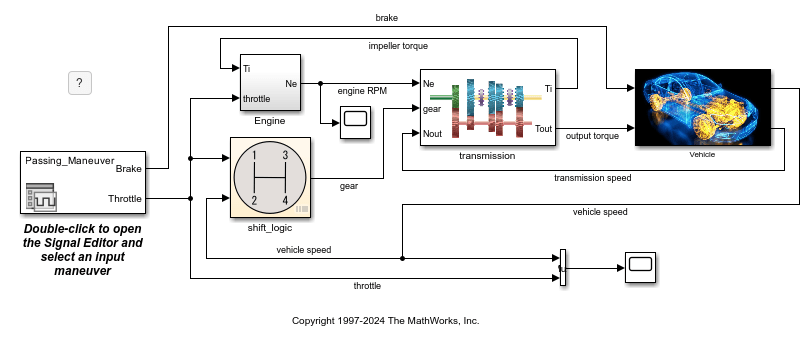
2.右键点击 shift_logic 子系统并选择测试框架 > 为“shift_logic”创建。
3.在“创建测试框架”对话框中的信源和信宿下:
将源下拉菜单设置为
Test Sequence。选择添加单独的 Test Assessment 模块。
选择创建后打开框架。
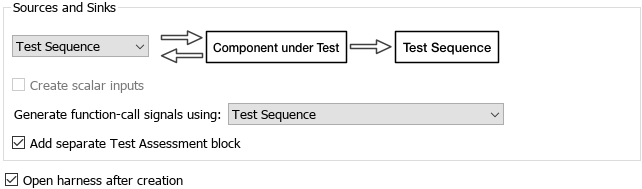
有关更多信息,请参阅创建测试框架。
4.点击确定。shift_logic 子系统的测试框架打开。

5.双击 Test Sequence 模块。测试序列编辑器 打开。

6.将第一步的名称从 Run 更改为 Accelerate,并添加指定初始节气门设置和速度如何增加的步骤操作:
speed = 10*ramp(et);
throttle = 100;
ramp 函数返回斜率为 1 的斜坡信号在时间 et 时的值,即该步骤的经过时间。对于此示例,步骤开始后的特定时间的速度是当时斜坡值的 10 倍。查看 测试序列编辑器 以了解更多信息。
7.右键点击 Accelerate 步骤并选择添加步骤。将此步骤名称由 step_1 改为 Stop,并添加当节气门和速度等于 0: 时停止测试的步骤动作
throttle = 0;
speed = 0;
8.在符号窗格中,指向常量,然后点击 ![]() 。输入
。输入 Limit 作为常量名称,然后点击添加数据。
9.将光标移动到 Limit,然后点击编辑按钮 ![]() 。在常量值字段中,输入
。在常量值字段中,输入 2。点击确定。
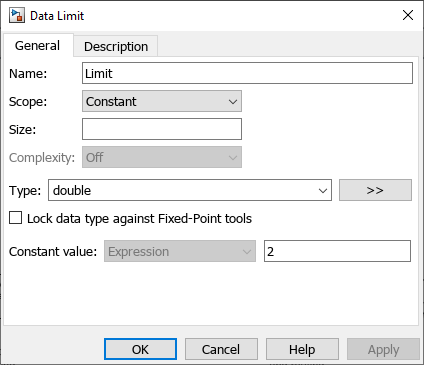
10.右键点击第一步中的转移列,选择添加转移。输入 Accelerate 步骤的转移条件。在此示例中,当系统处于四档至少两秒时,Accelerate 会转移为 Stop。在转移列中,输入:
duration(gear == 4) >= Limit
11.在下一步列中,选择 Stop。

12.保存更改并关闭测试序列编辑器。
创建测试评估
接下来,向Test Assessment模块添加验证。
1.双击 Test Assessment 模块以打开编辑器。编辑器在步骤列中显示默认的 When 分解序列。有关更多信息,请参阅使用信号条件激活 verify 语句。
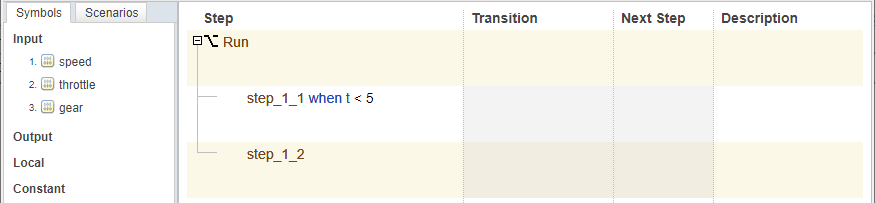
2.将第一步的名称从 Run 更改为 Assessments。
3.更改名称并添加四个子步骤的操作:
将
step_1_1重命名为Check1st。将when条件定义为gear == 1,并添加verify语句来评估速度是否小于45。将
step_1_2重命名为Check2nd。将when条件定义为gear == 2,并添加verify语句来评估速度是否小于75。右键点击
Check2nd步骤,然后点击添加步骤。将步骤重命名为Check3rd。将when条件定义为gear == 3,并添加verify语句来评估速度是否小于105。右键点击
Check3rd步骤,然后点击添加步骤。将步骤重命名为else。此步骤处理前面的when条件之外的仿真条件。在此步骤中,您无需指定任何操作。
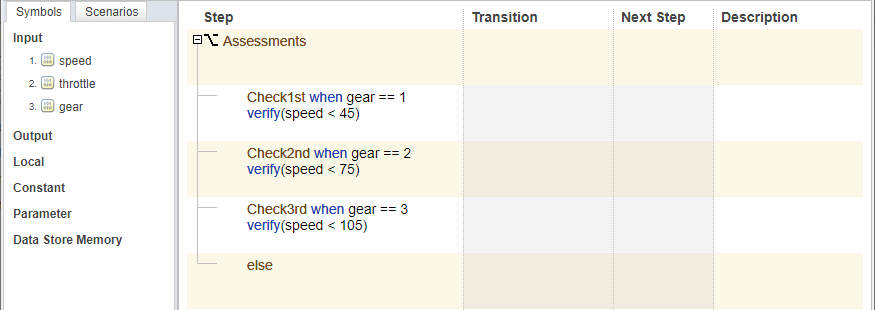
4.保存更改并关闭测试序列编辑器。
5.在测试框架中,添加一个 Scope 模块并将 speed、throttle 和 gear 信号连接到示波器。
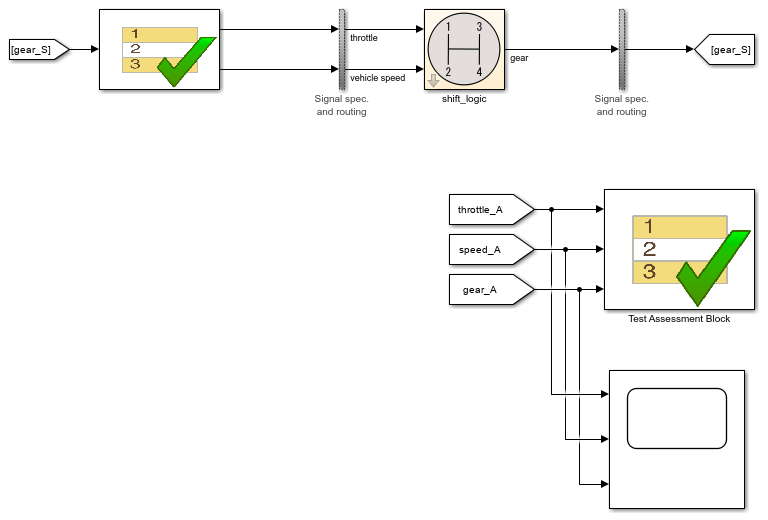
6.打开 Scope 模块。在视图 > 布局中,选择三列、一行的布局。
7.在 Simulink 模型中的仿真选项卡中,将停止时间设置为 15,然后点击运行。查看 Scope 模块中的信号数据。速度图显示速度如何增加到最大值 105。节气门图显示,在整个测试过程中节气门值保持在 100。齿轮图显示齿轮以适当的速度换到下一个更高的齿轮。档位等于 4 并持续 2 秒后,速度和节气门归零,档位降低。

8.在仿真数据检查器中查看 verify 语句的结果。
在 Simulink 模型中的仿真选项卡中,点击数据检查器。
点击可视化和布局按钮
 ,然后在网格下,将行设置为
,然后在网格下,将行设置为 3,将列设置为1。选择一个图,然后从左侧窗格中选择一个评估。对每个其他地模块和评估重复上述操作。
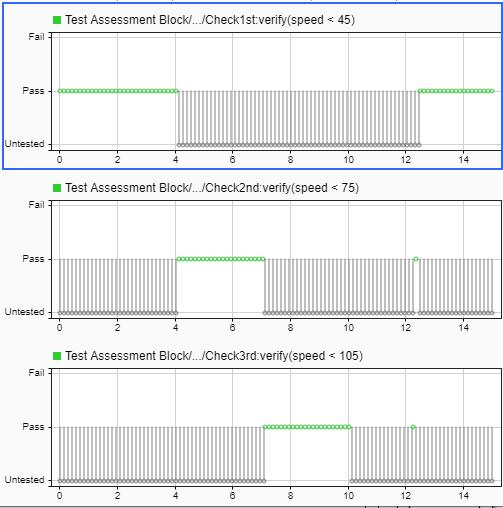
当模型运行时,Test Assessment 模块会验证每个齿轮位置的速度是否在正确的范围内。通过表示速度在正确的范围内。每个 verify 语句都针对特定的档位,因此当控制器处于与被测试档位不同的档位时,速度是未经测试的。Check1st 测试评估有两个通过区域,因为在测试序列的第二步中齿轮位置回到第一位。
另请参阅
Test Sequence | Test Assessment